WordPressでフォーム付きのランディングページを作成する方法
公開: 2022-10-14WordPress Web サイトのフォームを含むランディング ページを作成する方法をお探しですか?
お問い合わせフォームを備えた WordPress ランディング ページだけで、Web トラフィックを見込み顧客や売上に変換するのに必要なものは実質的にすべてです。 しかし、どうやってそれをしますか? HTML でランディング ページを作成する必要がありますか? それとも HTML の連絡先フォームですか? または両方?
開発者を雇わなくても、連絡フォームのランディング ページをすばやく立ち上げるにはどうすればよいでしょうか? そして、それが変換されることをどのように確認しますか?
幸いなことに、WordPress でコンタクト フォームのランディング ページを作成するのにコーディングはまったく必要ありません。 必要なのはいくつかのプラグインだけで、10 分もかからずに起動できます。
この記事では、WordPress でフォーム付きのランディング ページを作成する方法を順を追って説明します。
いいですね? 飛び込みましょう。
お問い合わせフォームのランディングページとは?
ランディング ページは、製品やサービスを販売するために特別に設計されたサイト上の Web ページです。 ランディング ページを使用してリードを収集することもできます。 お問い合わせフォームのランディング ページは、お問い合わせフォームのみのシンプルなランディング ページであり、気を散らすものがないため、Web トラフィックの変換に集中できます。
つまり、ランディング ページはサイトのコンバージョン マシンです。
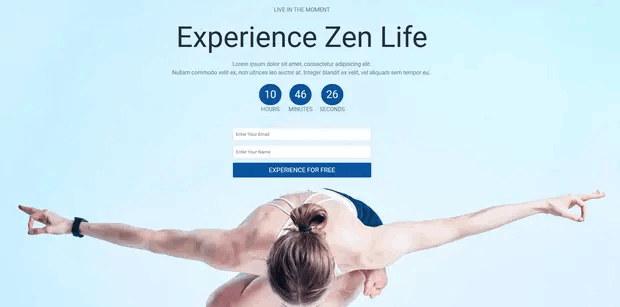
操作方法もシンプルです。 トラフィックをランディング ページに直接誘導するマーケティングまたは広告キャンペーンを作成します。 次に、ランディング ページがそのトラフィックをリードまたは有料顧客に変換します。 リマーケティング用に電子メールまたはプッシュ通知サブスクライバーを収集できます。 または、注文フォームを作成して、オートパイロットで注文を埋めることもできます。
ランディング ページの目標は、Web サイトのトラフィックをより多く顧客に変換することであるため、魅力的で魅力的に見える必要があります。 最も重要なことは、次のようなさまざまな行動を促す要素を適切に設計する必要があることです。
- 購入ボタン
- 登録フォーム
- メディア再生ボタン
もっと!
フォームを使用して WordPress ランディング ページを作成する方法
次のいくつかのセクションでは、WordPress でランディング ページを作成する方法を段階的に説明します。 前述したように、テーマを使用してランディング ページを作成することは良い解決策ではありません。
そのため、トップの WordPress ランディング ページ プラグインの 1 つを使用することをお勧めします。 開発者でなくても、WordPress でコンバージョン率の高いランディング ページを作成して、ウェブサイトのトラフィックと売り上げを伸ばすことができます。
SeedProd を使用することをお勧めします。
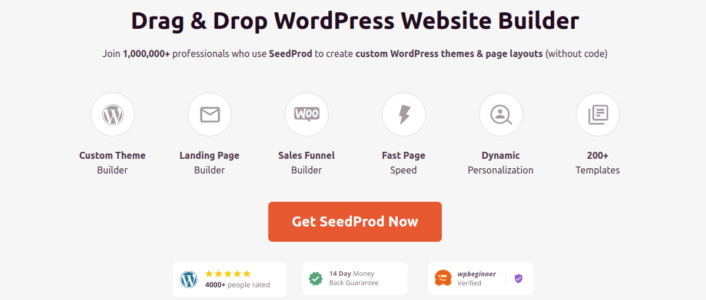
SeedProd は、市場で最高の WordPress ランディング ページ ビルダーです。 この記事では、SeedProd を使用して最初のランディング ページを作成します。 これが適切なランディング ページ ビルダーであると 100% 確信していない場合は、SeedProd のレビューをご覧ください。
そして、始めましょう!
ステップ #1: サイトに SeedProd プラグインをインストールする
まず、SeedProd Web サイトにアクセスして、プラグインを購入する必要があります。 その後、プラグイン ファイルをコンピュータにダウンロードできます。 次に、SeedProd ダッシュボードからプラグイン ライセンス キーをコピーします。
次に、WordPress ダッシュボードにログインして、プラグインをインストールする必要があります。 詳細な手順が必要な場合は、WordPress プラグインをインストールするためのこのステップバイステップ ガイドを確認してください。 WordPress の SeedProd プラグインのウェルカム画面に移動し、ライセンス キーを確認します。
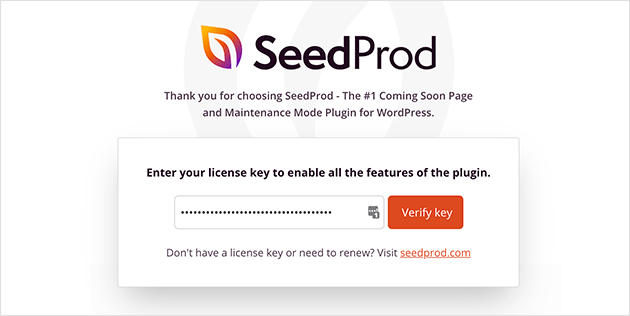
アカウントが確認されると、ランディング ページを作成する準備が整います。
ステップ #2: SeedProd でランディング ページを作成する
SeedProd のようこそ画面で、さらに下にスクロールし、[ Create Your First Page ] ボタンをクリックします。
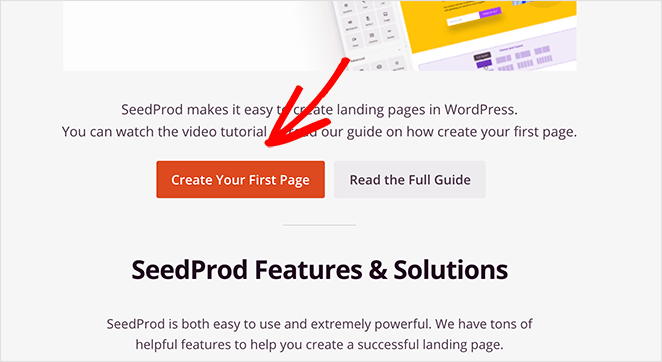
次に、作成できる 5 種類のランディング ページが表示されます。
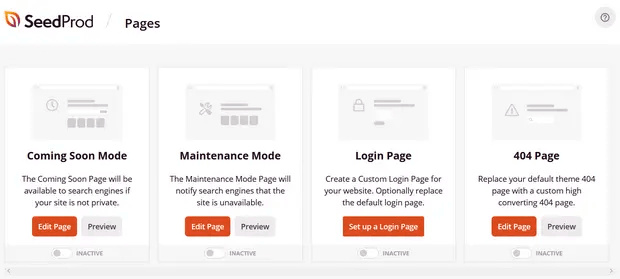
SeedProd のテンプレートを使用すると、次のような複雑なページをすばやく起動できます。
- 近日公開とメンテナンスモードのページ
- ログインページ
- 404 ページ
さらに下にスクロールすると、事前に作成されたテンプレートからカスタム ランディング ページを起動できます。 [新しいランディング ページの追加] をクリックします。
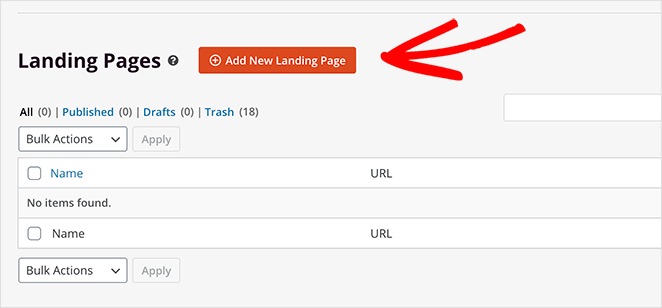
次に、SeedProd のビルダーにリストされている事前構築済みのランディング ページからランディング ページ テンプレートを選択します。
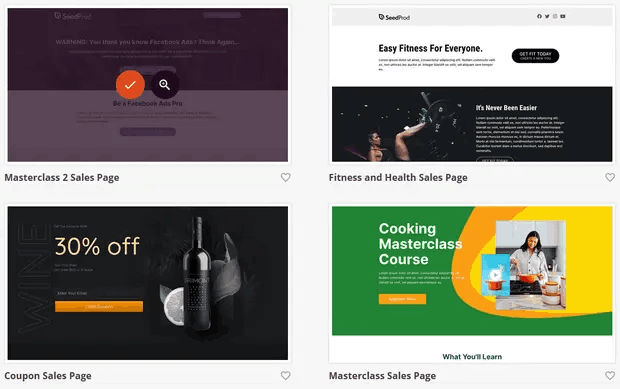
時間をかけて、適切なテンプレートを選択してください。 テンプレートを選択するには、テンプレートのチェックマーク アイコンをクリックします。
テンプレートは出発点に過ぎないことを忘れないでください。 次のセクションでは、SeedProd のドラッグ アンド ドロップ ビルダーを使用してランディング ページを簡単にカスタマイズする方法を説明します。
ステップ #3: ランディング ページ テンプレートをカスタマイズする
ランディング ページ テンプレートを選択すると、ランディング ページをカスタマイズできる SeedProd の視覚的なドラッグ アンド ドロップ ビルダーにリダイレクトされます。 エディターの左側には、ランディング ページのカスタマイズに使用できるデザイン要素のリストがあります。
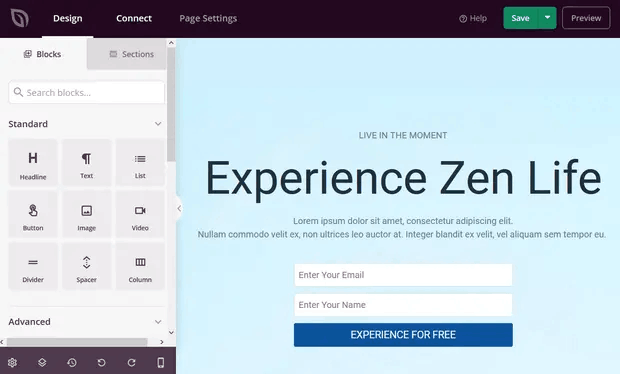
また、ライブ プレビューで任意のデザイン要素をクリックして、プレビューで直接編集することもできます。

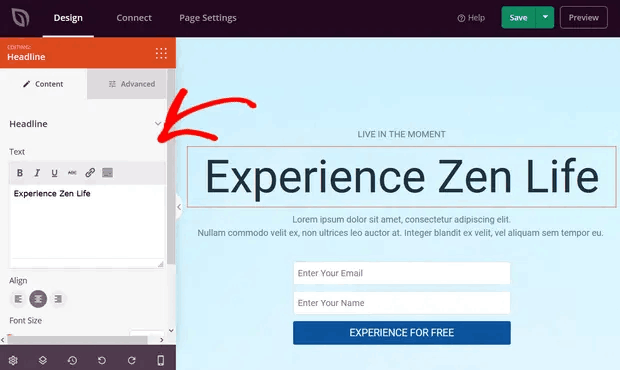
商品や全体的なブランドに合わせて、テキスト、そのスタイル、色、配置、レイアウトを変更できます。 さらに、ボタン、オプトイン フォーム、連絡フォーム、ソーシャル プロファイルなどの新しいブロックをランディング ページ テンプレートに簡単に追加できます。
たとえば、カウントダウン タイマーをドラッグ アンド ドロップして緊急度を上げることができます。
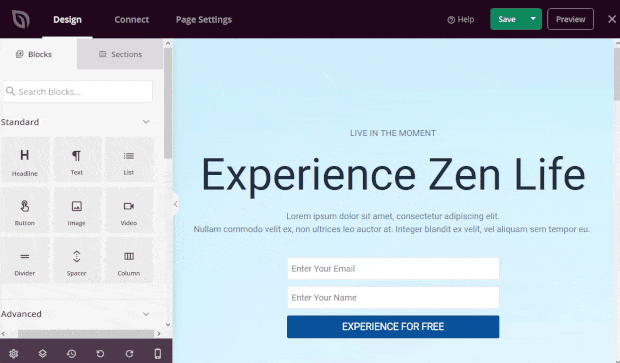
完了したら、[保存] をクリックします。
ステップ #4: WordPress お問い合わせフォームを追加する
次に、WordPress コンタクト フォーム プラグインを選択する必要があります。
もちろん、Google で簡単に検索すると、お問い合わせフォームのプラグインが多すぎて選択できないことがわかります。 そこで、私たちは先に進み、あなたに最適なプラグインを見つけました.
WordPress サイトで連絡先フォームを作成するには、WPForms を使用することをお勧めします。
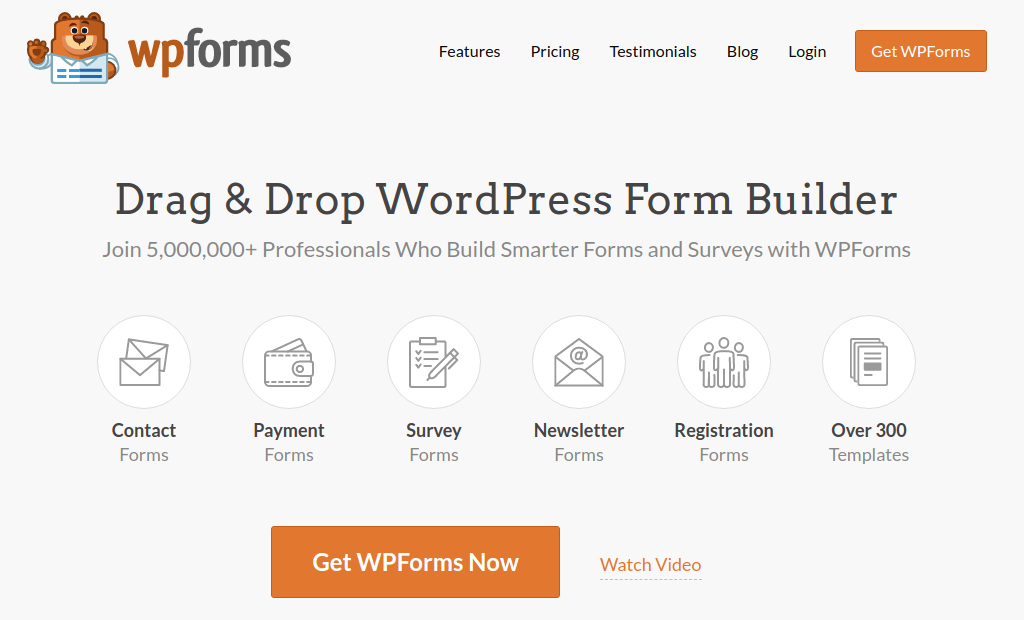
WPForms は、300 万人以上のユーザーを持つナンバー 1 の WordPress フォーム ビルダー プラグインです。 ドラッグ アンド ドロップ フォーム ビルダーを使用すると、すばらしい機能を備えた WordPress フォームを数分で作成できます。
WPForms の無料版である WPForms Lite を使用することもできます。 そのため、フリー フォーム ビルダーを探している場合は、Lite バージョンを使用できます。 後でフォームにさらに強力な機能が必要になった場合は、有料プランにアップグレードできます。 機能の詳細については、WPForms のレビューをご覧ください。
プラグインをインストールして有効化します。 それが完了したら、最初のフォームを作成します。 WPForms に移動 » Add New :
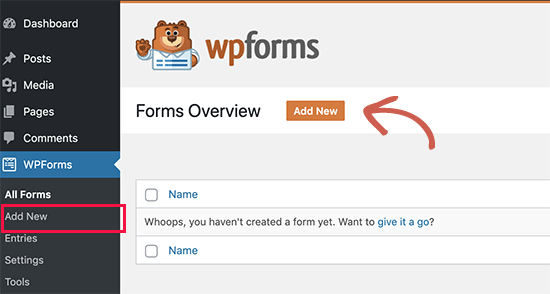
これにより、WPForms のドラッグ アンド ドロップ フォーム ビルダーが開きます。
新しいフォームを作成するには、名前を付けてフォーム テンプレートを選択します。
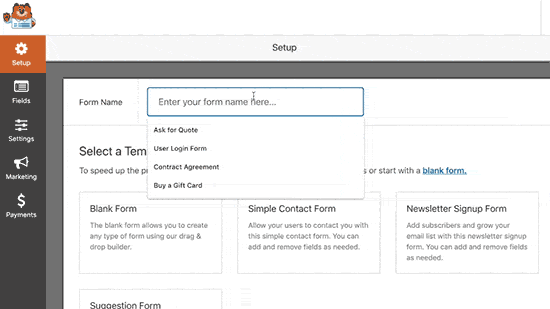
以上です! 連絡先フォームのフィールドを追加または編集する場合は、サイドバーから行うことができます。 フォーム フィールドをドラッグ アンド ドロップして新しいフィールドを追加し、既存のフィールドをクリックして編集します。
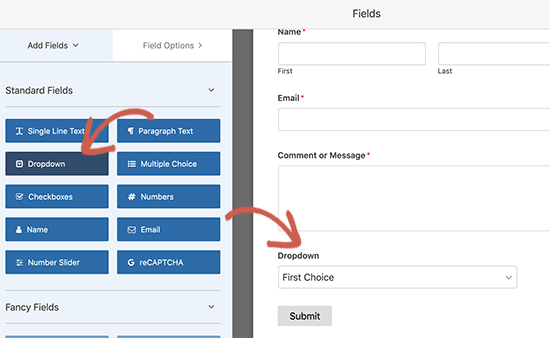
完了したら、 [保存]をクリックします。 次に、フォームのショートコードを使用して、ランディング ページに埋め込むことができます。
より詳細なガイドが必要な場合は、WordPress のお問い合わせフォームの作成方法に関するこの記事をご覧ください。
ステップ #5: メール マーケティング サービスを接続する
多くの中小企業は、何かを販売するのではなく、ランディング ページからリードを収集します。 サイトで見込み客を集めるためにランディング ページを作成している場合は、オプトインを作成する必要があります。 次に、オプトインを Constant Contact などのメール サービス プロバイダーに接続します。
これを行うには、SeedProd ビルダーの [接続] タブに移動し、リストからメール サービス プロバイダーを選択します。
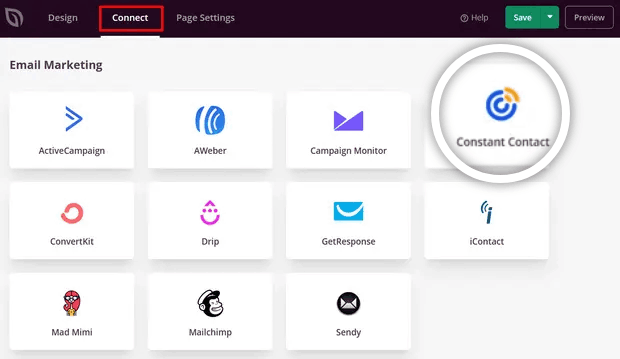
次に、[新しいアカウントを接続] をクリックします。
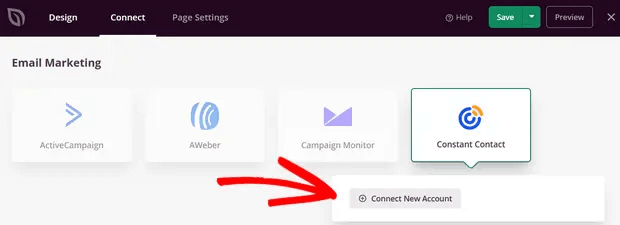
指示に従ってメール サービスを設定し、リードを収集します。
ステップ #6: ランディング ページを公開する
ページのカスタマイズが完了したら、[保存] をクリックします。 次に、[保存] ボタンの横にあるドロップダウン矢印をクリックし、[公開] をクリックします。
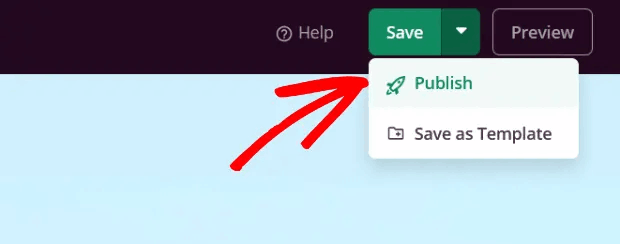
ページを公開すると、次のような成功メッセージが表示されます。
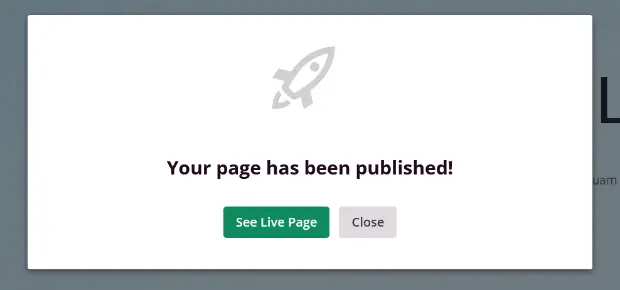
[ライブ ページを表示] ボタンをクリックして、ランディング ページを表示できます。 そして、あなたはすべて完了です!
フォームを使用してランディング ページを作成した後に行うこと
皆さん、これで終わりです!
お問い合わせフォームを含むランディング ページが公開されたので、残りの課題は、ランディング ページにトラフィックを送信することだけです。
また、手頃な価格でトラフィックを増やす方法を探している場合は、プッシュ通知を使用することをお勧めします. プッシュ通知は、より多くのリピート トラフィックとサイト エンゲージメントをもたらすのに役立ちます。 売上を生み出す自動プッシュ通知キャンペーンを作成することもできます。
納得できませんか? 次のリソースを確認してください。
- 顧客エンゲージメントを高めるための 7 つの賢明な戦略
- プッシュ通知は有効ですか? 7 つの統計 + 3 つのエキスパートのヒント
- 放棄されたカートのプッシュ通知を設定する方法 (簡単なチュートリアル)
PushEngage を使用してプッシュ通知キャンペーンを作成することをお勧めします。 PushEngage は、世界第 1 位のプッシュ通知ソフトウェアです。 まだお持ちでない場合は、今日から PushEngage を始めてください!
